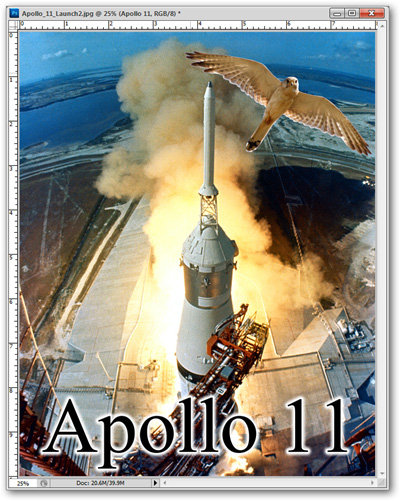Để xoay layer bạn có thể chọn layer cần xoay, nhấn Ctrl + T trên bàn phím, đưa trỏ chuột vào góc của hình chữ nhật bao quanh layer và quay.
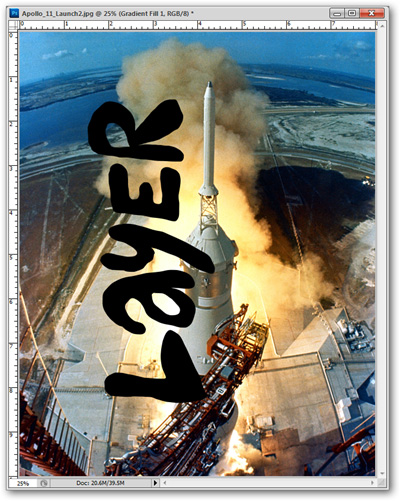
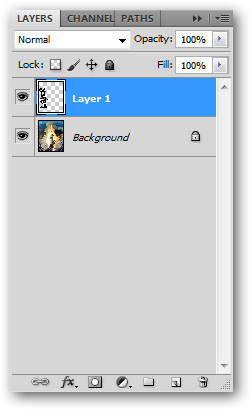
Ngoài thành phần Layer vừa tạo, bạn có thể chèn nhiều lớp
layer khác nhau lên bức ảnh, mỗi layer là một thành phần độc lập thì sẽ
giúp bạn chỉnh sửa linh hoạt hơn.
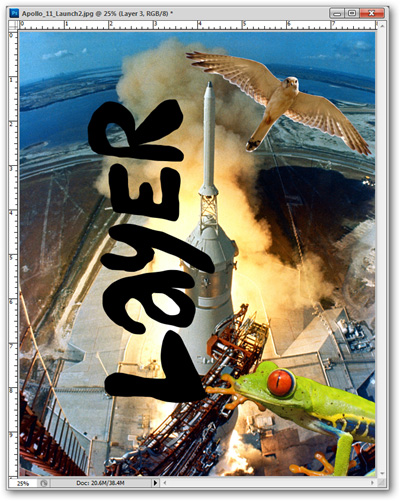

Nếu có một layer nào đó không phù hợp khi có các layer khác thì bạn có thể ẩn nó đi bằng cách kích vào biểu tượng  ở layer tương ứng muốn ẩn. Hiện lại layer thì làm cách ngược lại, kích vào ô vuông trống ở đầu mỗi layer.
ở layer tương ứng muốn ẩn. Hiện lại layer thì làm cách ngược lại, kích vào ô vuông trống ở đầu mỗi layer.
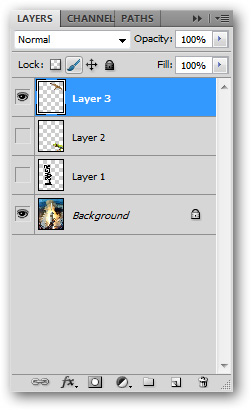
Để tạo chữ chú thích cho ảnh, bạn chọn công cụ Type Tool (phím tắt: T) và nhập vào nội dung chú thích. Nội dung này có thể thay đổi được nếu sau này bạn cần chỉnh sửa lại.
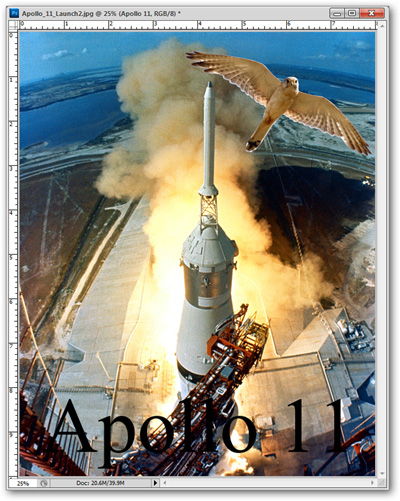
Với một nội dung chú trích trên nền ảnh không nổi bật lắm, bạn có
thể sử dụng tùy chọn Blending Options để thêm hiệu ứng cho layer đang
được chọn. Chuột phải vào bất kỳ layer nào cần tạo hiệu ứng và chọn Blending Options trên menu.
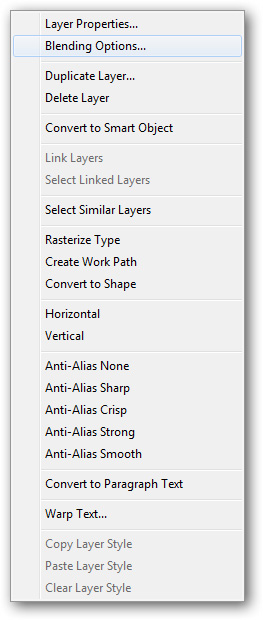
Với tùy chọn này bạn sẽ thấy hộp thoại Layer Style xuất hiện. Tại
đây bạn có thể lựa chọn hiệu ứng đổ bóng, tạo viền.. và rất nhiều hiệu
ứng khác cho đối tượng.
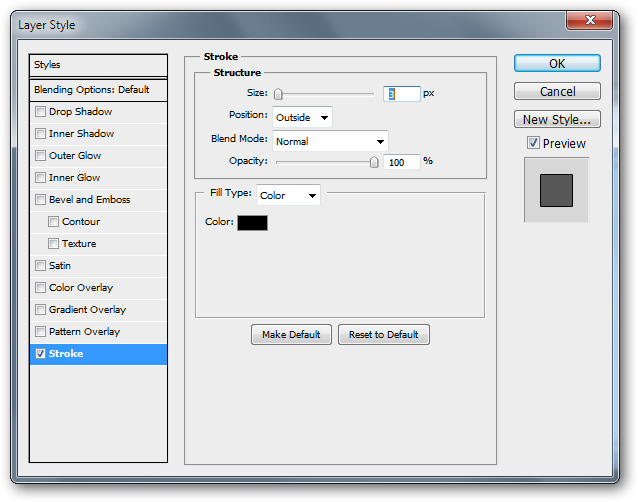
Bạn có thể dùng nhiều kiểu hiệu ứng khác nhau cho cùng một đối
tượng/layer miễn sao giúp đội tượng đó nổi bật hơn trên một nền ảnh
phức tạp.
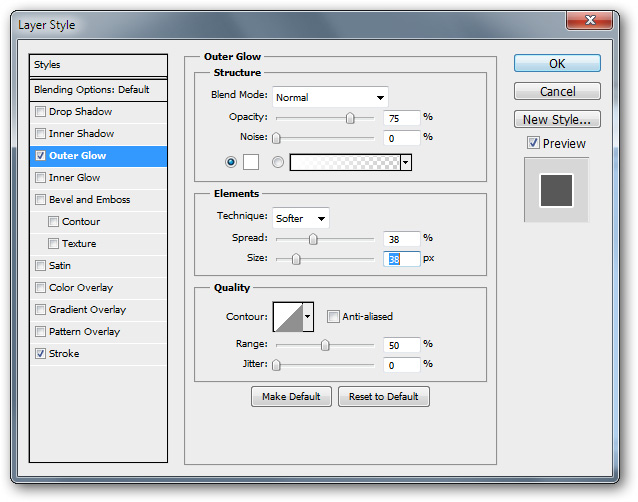
Ngay cả khi đã chọn xong hiệu ứng, nếu cần thay đổi lại nội dung đối tượng (trong trường hợp này là font chữ Aplollo 11) thì vẫn có thể làm được.